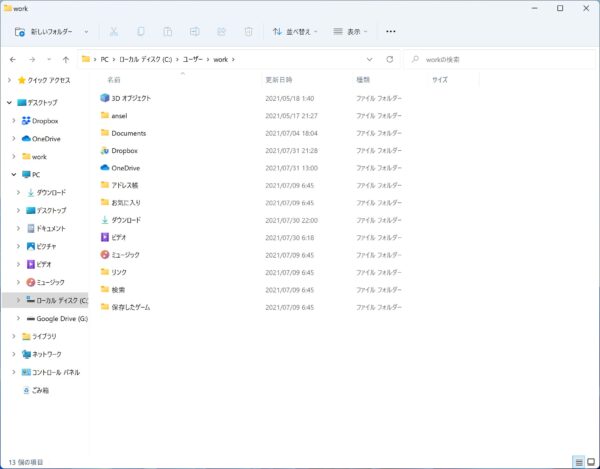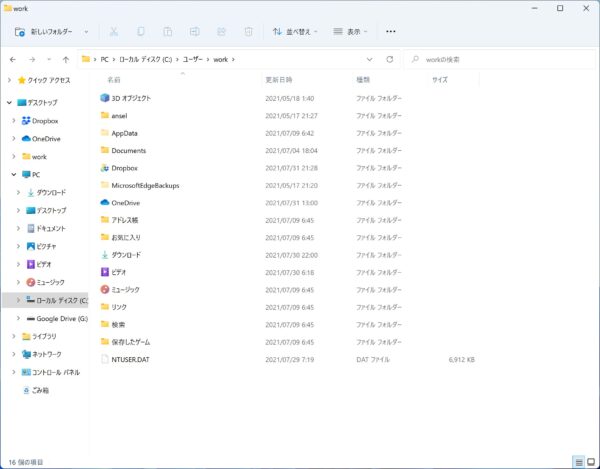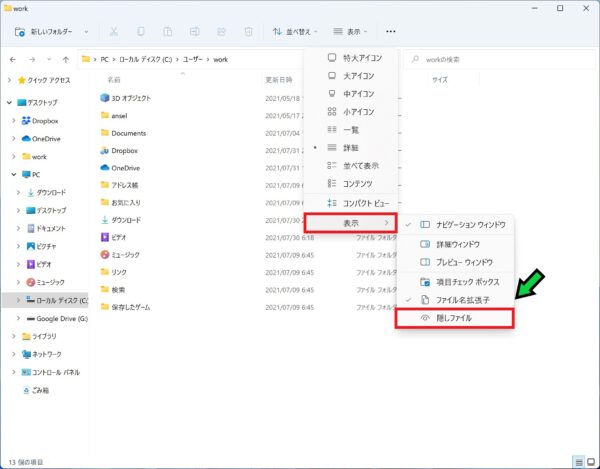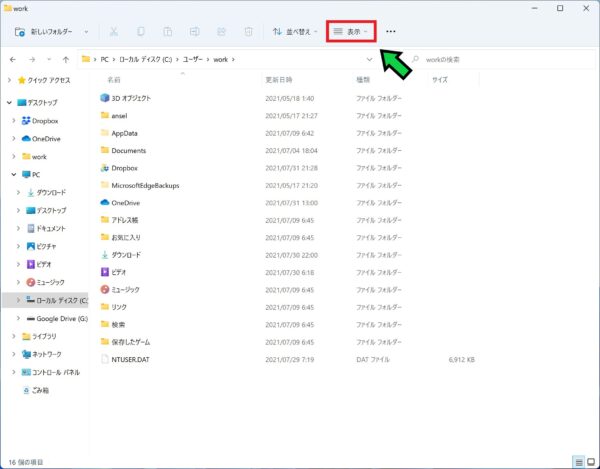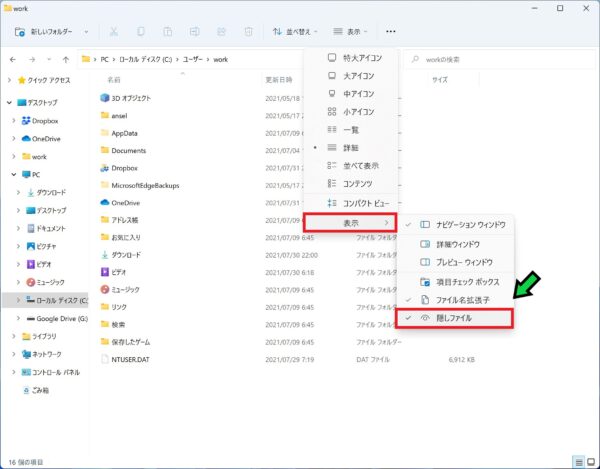作成日:2021/08/01
(更新日:2023/10/27)

こういった疑問に答えます。
本記事のテーマ
Windows11のパソコンで隠しファイルを表示させる方法




記事の信頼性

300社ほどの企業のパソコンサポートを担当していました。
今ではパソコン修理会社を設立して、年間1,000台以上のトラブル対応を行っております。
この記事から得られる事
Windows11のパソコンで、隠しファイルを表示させる方法について解説します。
Windows10と手順が違うので、Windows11での表示方法について紹介します。
この記事を読むことで、Windows11で隠しファイルを表示させる方法がわかります。
今回はWindows11のパソコンで、隠しファイルを表示する方法について紹介します。
【隠しファイル表示前】
【隠しファイル表示後】
・Windows11を初めて使う方。
・Windows11で隠しファイルを表示させたい方。
Windows11のパソコンで隠しファイルを表示させる方法
【前提条件】
・この方法はWindows11での手順です。
【手順】
①隠しファイルを表示させたいフォルダを開く
②「表示」をクリック
③「表示」→「隠しファイル」を選択
④以上で隠しファイルが表示されます
Windows11のパソコンで隠しファイルを非表示にする方法
【手順】
①フォルダを開く
②「表示」をクリック
③「表示」→「隠しファイル」を選択
④以上で隠しファイルが非表示になります